 V predvolenom nastavení sa v jazyku Windows 7, 8 alebo XP jazykový panel minimalizuje na oblasť upozornení na paneli úloh a môžete vidieť aktuálne používaný vstupný jazyk, zmeniť rozloženie klávesnice alebo rýchlo prejsť do nastavenia jazyka systému Windows.
V predvolenom nastavení sa v jazyku Windows 7, 8 alebo XP jazykový panel minimalizuje na oblasť upozornení na paneli úloh a môžete vidieť aktuálne používaný vstupný jazyk, zmeniť rozloženie klávesnice alebo rýchlo prejsť do nastavenia jazyka systému Windows.
Niekedy sa však používatelia stretávajú so situáciou, že jazykový panel zmizol z bežného miesta - a to skutočne zabraňuje pohodlnej práci s Windows, napriek skutočnosti, že jazyková zmena funguje dobre, chcel by som vidieť, aký jazyk je nainštalovaný v súčasnosti. Spôsob obnovenia jazykového panela v systéme Windows je veľmi jednoduchý, ale nie veľmi zrejmé, a preto si myslím, že je rozumné hovoriť o tom, ako to urobiť.
Poznámka: Vo všeobecnosti najrýchlejší spôsob, ako sa zobraziť jazykový panel Windows 10, Windows 8.1 a 7, je stlačenie klávesov Win + R (Win je kľúč s logom na klávesnici) a zadajte Ctfmon.exe v okne Spustiť a potom kliknite na tlačidlo OK. Ďalšia vec je, že v tomto prípade po reštarte môže znova zmiznúť. Nižšie je o tom, čo robiť, aby sa zabránilo tomu, aby sa to stalo.
Jednoduchý spôsob, ako získať jazykový panel Windows.
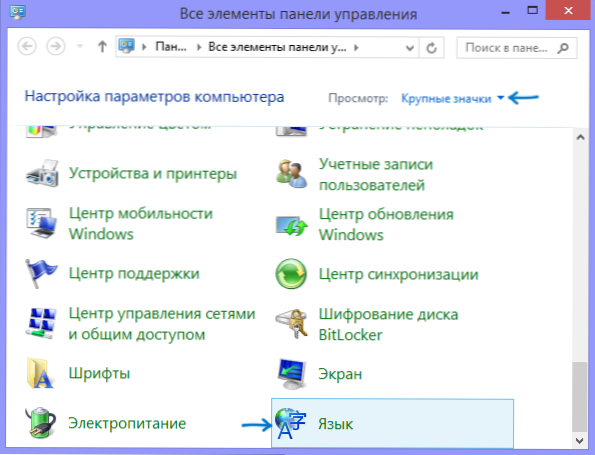
Ak chcete obnoviť jazykový panel, prejdite na ovládací panel systému Windows 7 alebo 8 a vyberte položku "Jazyk" (Na ovládacom paneli by sa mala zapnúť zobrazenie vo forme ikon, nie kategórií).

V ľavej ponuke kliknite na položku Rozšírené možnosti.

Začiarknite políčko "Použite jazykový panel, ak je k dispozícii" a potom kliknite na odkaz "Možnosti" pred ním.

Nainštalujte potrebné jazykové možnosti panelu, zvyčajne vyberte možnosť Pripnúť na panel úloh.
Uložte všetky svoje nastavenia. To je všetko, opäť sa objaví chýbajúca jazyková lišta. Ak sa nezobrazí, vykonajte nižšie opísanú operáciu.
Ďalší spôsob obnovenia jazykového panela
Aby sa panel jazykov automaticky zobrazoval pri prihlasovaní do systému Windows, musíte mať príslušnú službu v autorun. Ak tam nie je, napríklad ste sa pokúsili odstrániť programy z autoload, potom je veľmi jednoduché ho vrátiť na miesto. Tu je postup, ako to urobiť (funguje v systéme Windows 8, 7 a XP):
- Stlačte klávesy Windows + R na klávesnici;
- V okne Spustiť zadajte regedit a stlačte kláves Enter;
- Prejdite do pobočky registra HKEY_CURRENT_USER \ Softvér \ Microsoft \ Windows \ CurrentVersion \ Run;
- Kliknite pravým tlačidlom myši na voľné miesto v pravej časti editora databázy Registry, zvoľte "Create" - "String parameter", môžete ho nazvať ako pohodlné, napríklad Language Bar;
- Kliknite pravým tlačidlom na vytvorený parameter, zvoľte "Edit";
- Do poľa Hodnota zadajte "Ctfmon" = "CTFMON.EXE" (vrátane úvodzoviek) kliknite na tlačidlo OK.
- Zatvorte editor databázy Registry a reštartujte počítač (alebo sa odhláste a znovu prihláste)
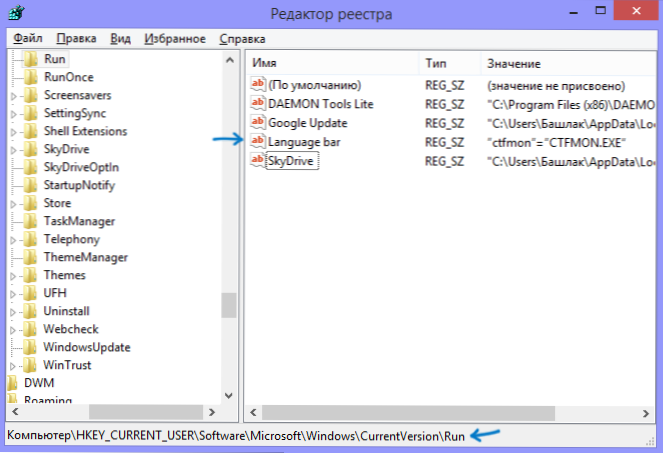
Povolenie panelu Jazyk systému Windows s Editorom databázy Registry
Po týchto aktoch by mal byť jazykový panel tam, kde by mal byť. Všetky vyššie uvedené je možné vykonať iným spôsobom: vytvorte súbor s príponou .reg, ktorý obsahuje nasledujúci text:
Windows Registry Editor verzia 5.00 [HKEY_CURRENT_USER \ Software \ Microsoft \ Windows \ CurrentVersion \ Run] "CTFMON.EXE" = "C: \ WINDOWS \ system32 \ ctfmon.exe"
Spustite tento súbor, uistite sa, že boli vykonané zmeny v registri a potom reštartujte počítač.
To sú všetky pokyny, všetko, ako vidíte, je jednoduché a ak je jazykový panel preč, potom nie je nič zlé - je ľahké ho obnoviť.












